RÉSERVATIONS
Une réservation est possible seulement si le document est déjà réservé par un autre usager.
Depuis le Module Catalogue cliquez sur Bibliographique
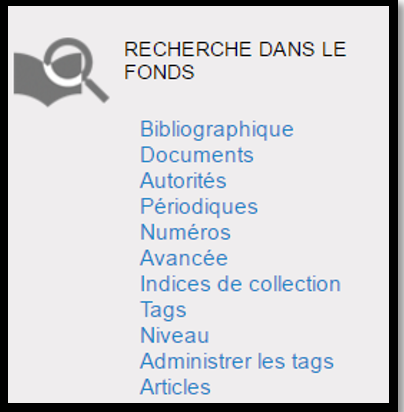
Comment réserver un Document
Prenons un exemple, depuis la recherche Bibliographique, notez dans mot clefs, le titre du livre, que souhaite réserver l'usager.
Exemple : « Les cloches sonneront elles demain »
Puis cliquez sur Rechercher.
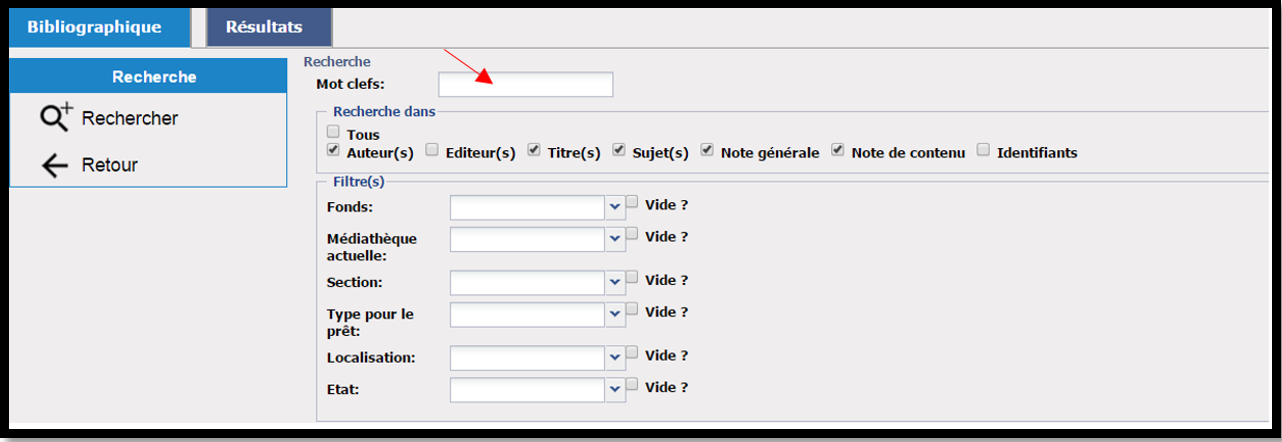
Vous constaterez que le livre est déjà "En prêt "
Double-cliquez sur la notice pour afficher celle-ci.
Ou sélectionnez la notice en cliquant une fois dessus, puis cliquez sur Afficher à gauche de votre écran.
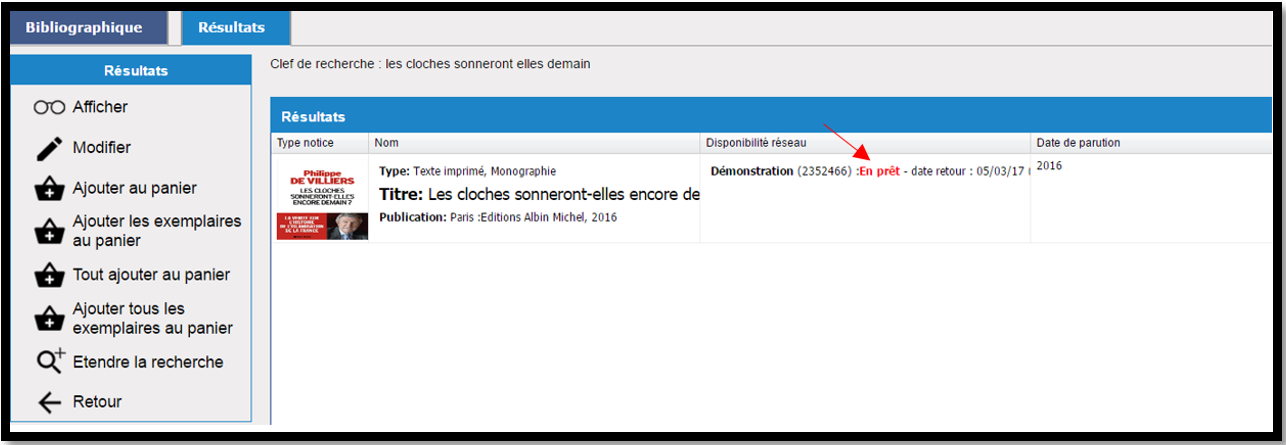
Sur votre notice en dessous de l’affiche, vous apercevez un rectangle Réserver voire flèche rouge.
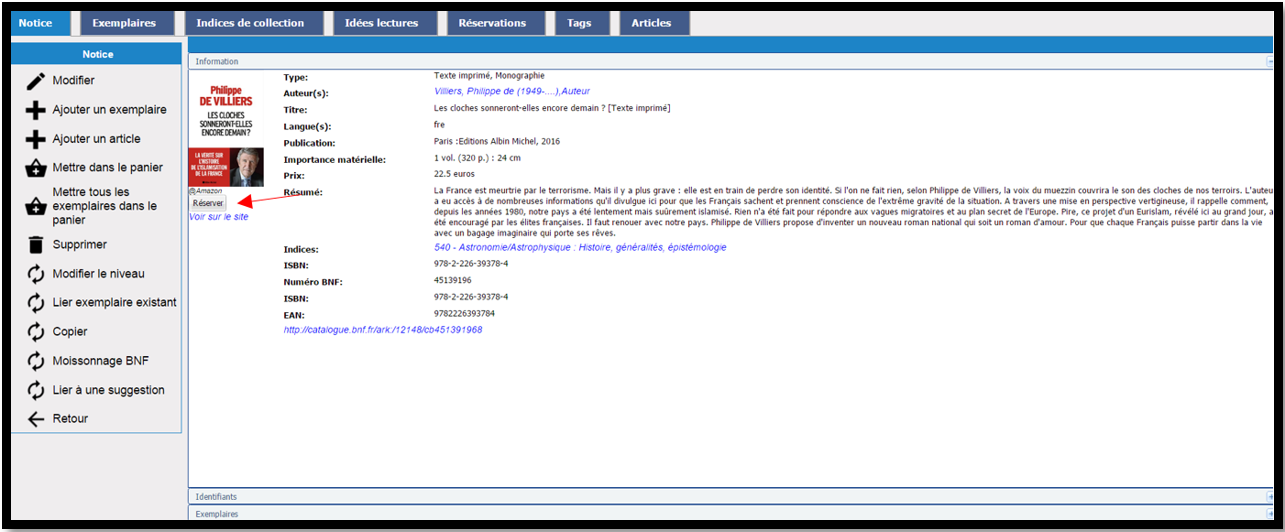
Si vous cliquez dessus, cette petite fenêtre blanche s’affiche, et vous demande d’identifier l’usager qui souhaite réserver ce document.
Il faut alors noter la carte d’abonnement ou le nom de l’usager, puis terminez par OK.
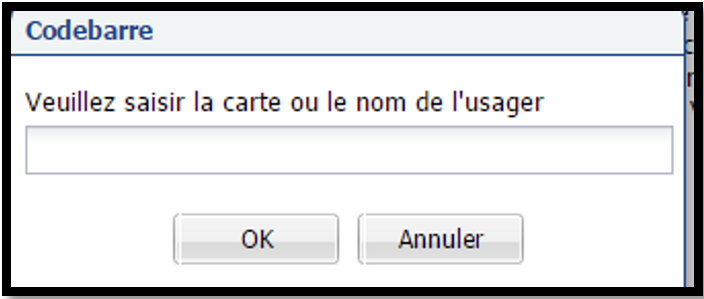
Vous arrivez sur la fiche de l’usager, qui vient de faire une réservation.
Sur la ligne : Nombre de réservations demandées il est noté 1. Voir flèche rouge, cela veut dire qu'une réservation a été faite par cet usager.
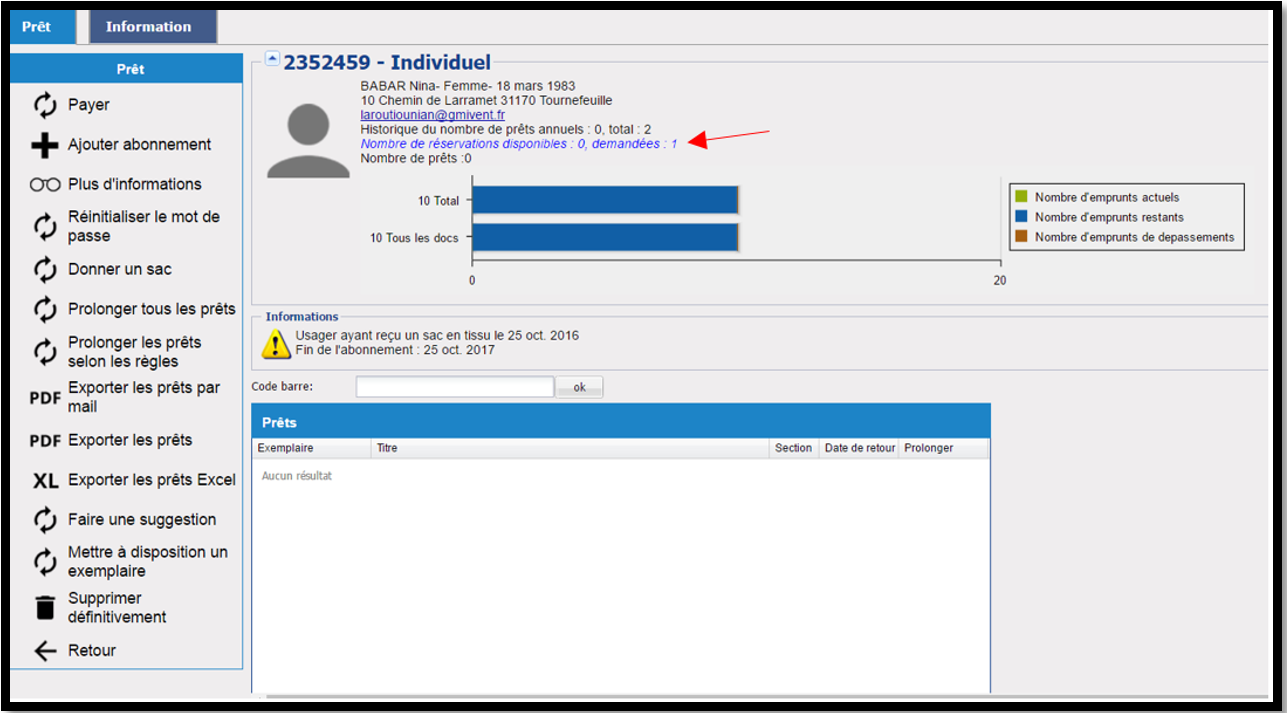
Détaillons la page de notice.
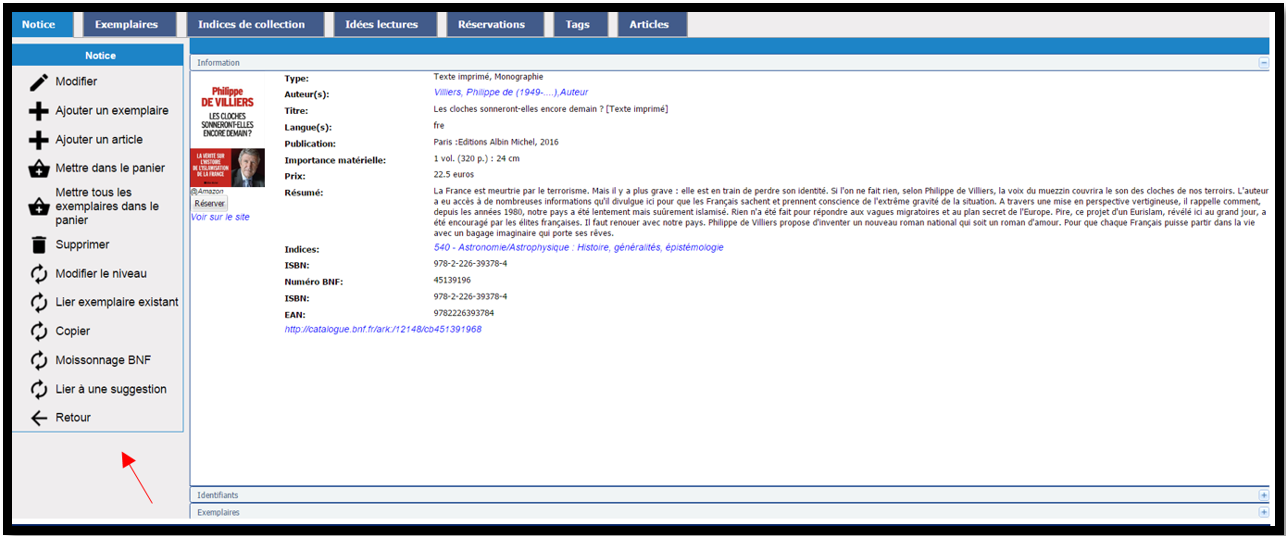
À gauche de votre écran, ici en flèche rouge, vous avez une liste d’actions que vous pouvez exploiter selon vos besoins.
Définition
Modifier : Si vous souhaitez apporter une modification sur votre notice
Ajouter un exemplaire : Si vous souhaitez ajouter un autre exemplaire.
Ajouter un article : Si vous souhaitez ajouter un article sur cette notice.
Mettre tous les exemplaires dans le panier : Vous pouvez transférer dans un panier préalablement crée, tous les exemplaires, et les modifier si vous le souhaitez.
Supprimer : Est la suppression définitive du projet.
Modifier le niveau :
Lier exemplaire existant : Par cette action vous raccordez un exemplaire à une notice.
Copier : On copie une notice, si vous souhaitez travailler dessus, sans modifier la notice d’origine.
Moissonnage BNF : Récupération des données supplémentaires auprès de la BNF, par cette action vous interrogez la BNF afin d’obtenir plus d’informations sur la notice du document.
Lier à une suggestion :
Retour : Pour revenir à la page précédente.
Définition des onglets qui se trouvent en haut de la page.
Notice : Est la notice de votre livre.
Exemplaire : est l’exemplaire de votre notice
Indice de collection : Vous pouvez modifier les indices de collectons
Idée de lecture : Vous avez la possibilité d’ajouter une idée de lecture sur votre livre. Un commentaire apparaîtra depuis cet onglet.
Réservation : Les historiques de réservations se trouvent sur cet onglet. Séparé par 3 tableaux. Les réservations demandées/ Historiques de réservation/ Réservation demandées BDP.
Tags :
Articles :
Créé avec HelpNDoc Personal Edition: Nouvelles et informations sur les outils de logiciels de création d'aide